Как скопировать файлы с рабочего стола, если Windows 7, 8, 8.1 не запускается или как скачать Live CD AOMEI PE Builder и как им пользоваться
- Привет админ! Вопрос такой, как вытащить файлы с рабочего стола перед переустановкой операционной системы или перед откатом к заводским настройкам. Установленная на моём ноутбуке операционная система Windows 7не загружается и ни один способ реанимации не помогает, короче решил переустановить винду заново, но вот вопрос, на рабочем столе есть несколько нужных файлов и папок, как их скопировать оттуда перед переустановкой системы, если эта самая система не запускается? Ведь если их оттуда не вытащить, то диск C: будет отформатирован при новой установке винды и все файлы с рабочего стола пропадут. В интернете все говорят, что нужно скачать какой-то Live CD, но какой нужен именно мне и где его скачать без вирусов?
- Вопрос, хочу вернуть ноутбуку заводские настройки, так как Windows 8 на нём не загружается и даже компьютерный мастер не помог, но перед откатом хочу скопировать все файлы с диска C: на флешку, так как при возврате заводских настроек ноутбуку всё содержимое жёсткого диска форматнётся. Скачал на торрентах несколько дисков Live CD, но ни один из них не загружается, видимо потому, что ноутбук у меня новый с БИОСом UEFI и включенным Secure Boot, как отключить его не знаю. Скажите, где можно скачать Live CD, который бы загрузился на ноутбуке с БИОСом UEFI и включенным Secure Boot.
- Вопрос такой, нужно переустановить на ноутбуке Windows 8.1, но перед переустановкой хочу достать с диска C: (рабочий стол) нужные мне папки и файлы. Знаю, что Вы скажете - Скачай Live CD, загрузи с него ноутбук, зайди на диск C: и скопируй нужные файлы на диск D:, но загвоздка в том, что у меня нет дисковода. Пробовал создавать загрузочные флешки Live CD, но ни одна из них не загружается, так как у меня ноутбук с БИОСом UEFI и включенным Secure Boot отключить который я с первого раза не смог, а второй раз в этот БИОС UEFI вообще лезть не хочу, разобраться сложно. Что делать, снимать жёсткий диск с ноутбука и подсоединять к простому компьютеру?
Как скопировать файлы с рабочего стола, если Windows 7, 8, 8.1 не запускается или как скачать Live CD AOMEI PE Builder и как им пользоваться
Привет друзья, в этой статье я покажу Вам как создать диск Live CD, а также загрузочную флешку Live CD и загрузить с них простой компьютер или новый ноутбук с БИОСом UEFI и включенным Secure Boot. Затем Вы узнаете как можно вытащить Ваши данные с рабочего стола, если Ваша Windows 7, 8, 8.1 не загружается.
Что такое Live CD?
Друзья, за последние 15 лет своей жизни я работал просто с огромным количеством разнообразных Live CD.
Live CD это дисковый вариант операционной системы, простыми словами, на DVD диске или флешке находится та же Windows, только в урезанном варианте.
С диска Live CD или флешки Live CD можно загрузить Ваш компьютер или ноутбук и перед Вашим взором предстанет уже знакомый Вам рабочий стол, меню Пуск и так далее, но одно но...
В сети выложено огромное количество Live CD с различными модификациями и интегрированным (по большей части взломанным и не всегда работоспособным) софтом, поэтому хочу Вас удержать от скачивания на торрентах чего попало и поступить гораздо проще, а именно, создать свой мощный и бесплатный Live CD при помощи программы AOMEI PE Builder 1.4 FREE.
С такого Live CD можно запросто загрузить Ваш компьютер или ноутбук и вытащить файлы с рабочего стола, затем, если Ваша Windows 7, 8, 8.1 не загружается, Вы может спокойно переустановить операционную систему или произвести откат к заводским настройкам. Программа AOMEI PE Builder 1.4 FREE даже позволит Вам включить в диск Live CD дополнительные программы по Вашему усмотрению, а по умолчанию в такой диск будут включены уже знакомые Вам по нашим статьям классные инструменты.
AOMEI Backupper Standard - резервное копирование данных (бесплатный и прямой аналог программы Acronis True Image Home 2011-2015)
AOMEI Partition Assistant Standard Edition - бесплатная программа на русском языке для управления разделами жёсткого на вашем компьютере без потери данных и другие утилиты (подробности далее в статье).
Также, при помощи этой программы, в сегодняшней статье, мы создадим загрузочную флешку Live CD.
Установка программы AOMEI PE Builder 1.4 FREE
Переходим по ссылке на официальный сайт программы и нажимаем кнопку Free Download
http://www.aomeitech.com/pe-builder.html
Программа скачивается нам на компьютер

Скачали, запускаем установку
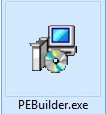

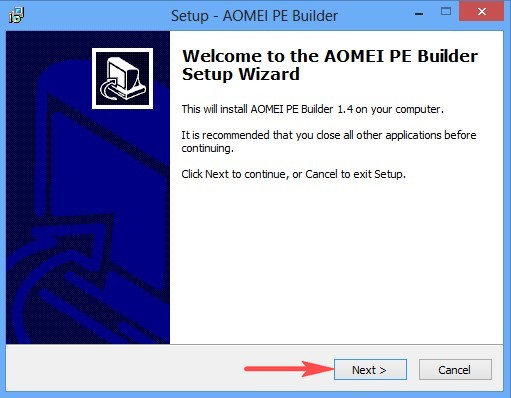
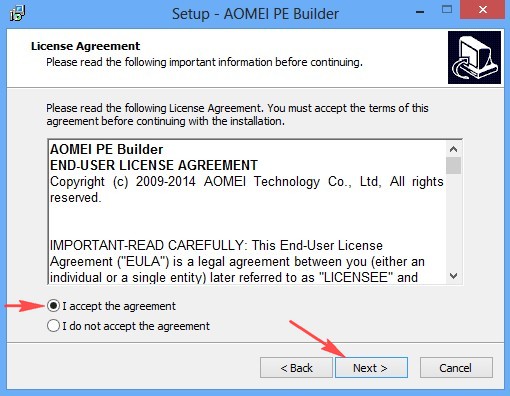
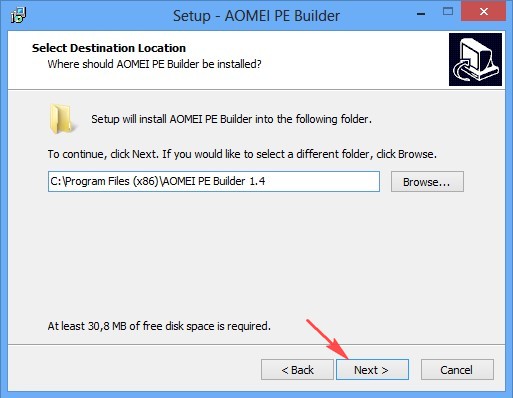
После установки запускаем программу.
Нам показывают, что в Live CD будут по умолчанию включены фирменные программы AOMEI, работа с которыми описана мною в отдельных статьях:
AOMEI Backupper Standard - резервное копирование данных (бесплатный и прямой аналог программы Acronis True Image Home 2011-2015)
AOMEI Partition Assistant Standard Edition - бесплатная программа на русском языке для управления разделами жёсткого диска без потери данных.
В главном окне программы жмём Next
Next
Отметьте галочками все программы для включения их в Live CD
1. Если отметить пункт Burn To CD/DVD, то создастся загрузочный диск Live CD. Чистый CD диск или DVD диск должен уже находиться в дисководе.
2. Если отметить пункт USB Boot Device, то создастся загрузочная флешка Live CD, но она уже должна быть подсоединена к Вашему компьютеру или ноутбуку
3. Если отметить пункт Export ISO File, то создастся ISO образ Live CD, с которого Вы можете загрузить виртуальную машину или добавьте этот образ вот в такуюмультизагрузочную флешку.
Процесс создания Live CD
Готово
Загружаем с данного Live CD наш компьютер и ноутбук. Кто не знает как войти в загрузочное меню ноутбука и выбрать для загрузки диск или флешку читаем нашу статью Как загрузить ноутбук с диска или флешки.
Рабочий стол или инструменты Live CD
На рабочем столе Live CD находятся инструменты
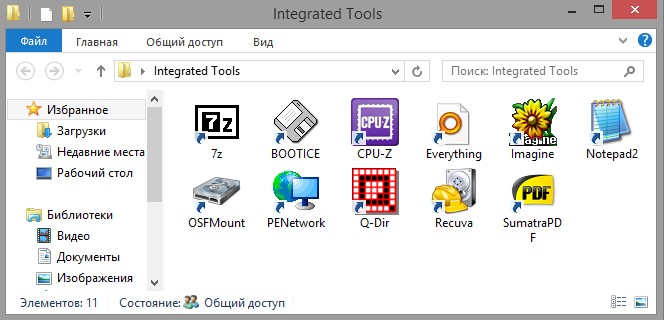
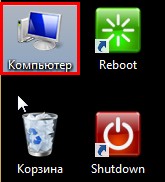 Идём на диск C:
Идём на диск C:

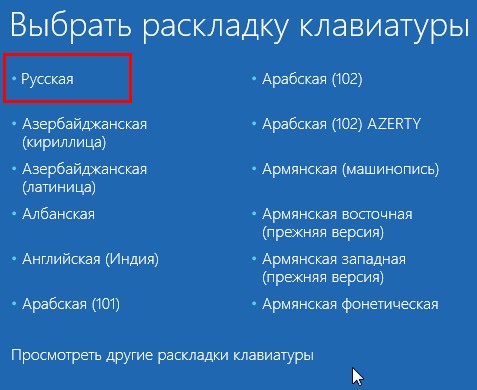
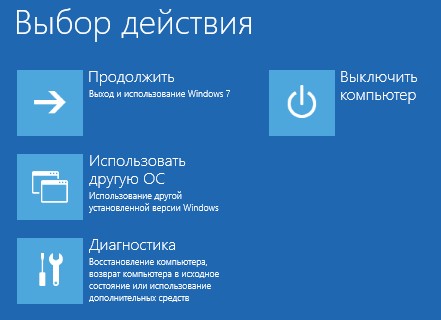
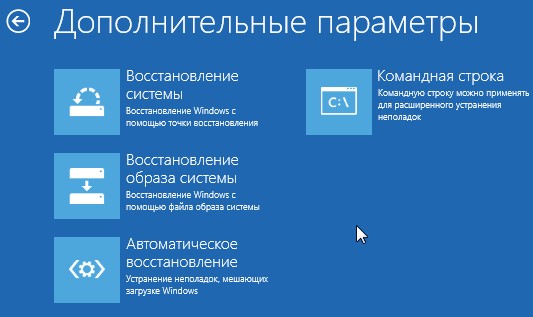
AOMEI Partition Assistant Standard Edition - для управления разделами жёсткого диска
AOMEI Backupper Standard - резервное копирование данных
Набор различных утилит для диагностики компьютера
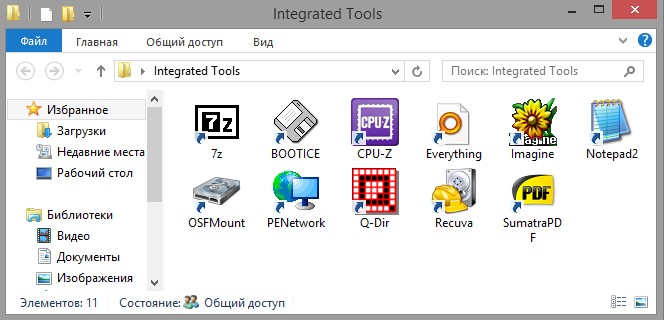
Кнопки перезагрузки и выключения компьютера. Естественно имеется браузер.
Как видите на рабочем столе находятся только инструменты Live CD, а как попасть на рабочий стол вашей операционной системы? Нажмите Компьютер и попадёте в проводник.
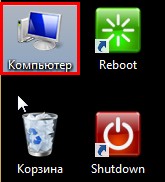
C:\Пользователи\Имя пользователя\рабочий стол или вот так C:\Users\Ваше имя пользователя\Desktop, попадаем на рабочий стол и копируем нужные файлы.
Ну и под конец статьи расскажу Вам ещё про один ярлык рабочего стола, если нажать на Windows Recovery, то вы попадёте в среду восстановления Windows 8, 8.1, где можете воспользоваться всеми её инструментами: Автоматическим и простым восстановлением системы, командной строкой и так далее.

Русская
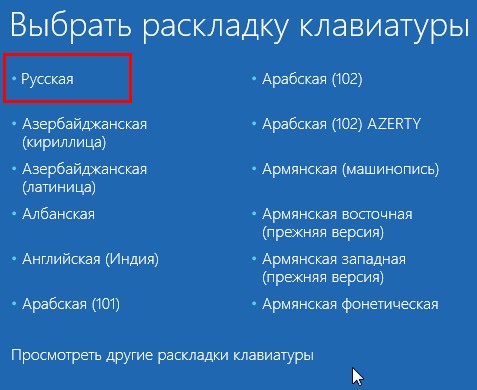
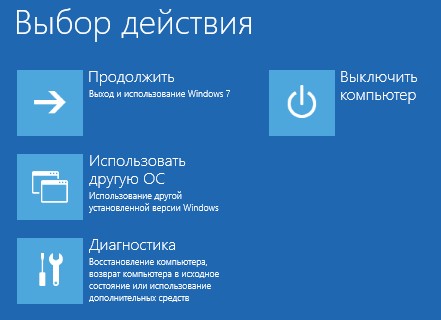
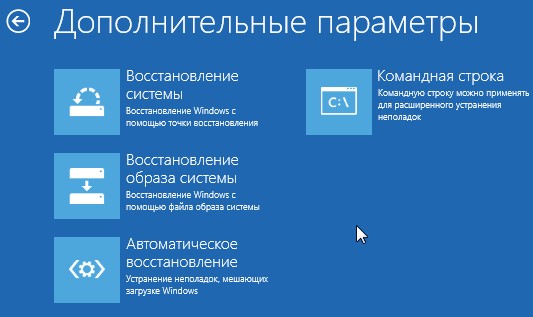
Короче я заимел себе такой Live CD, а Вы?
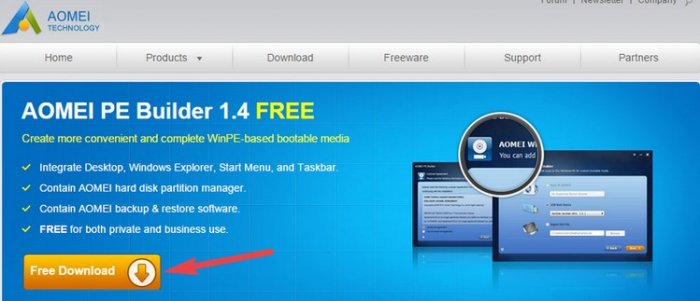
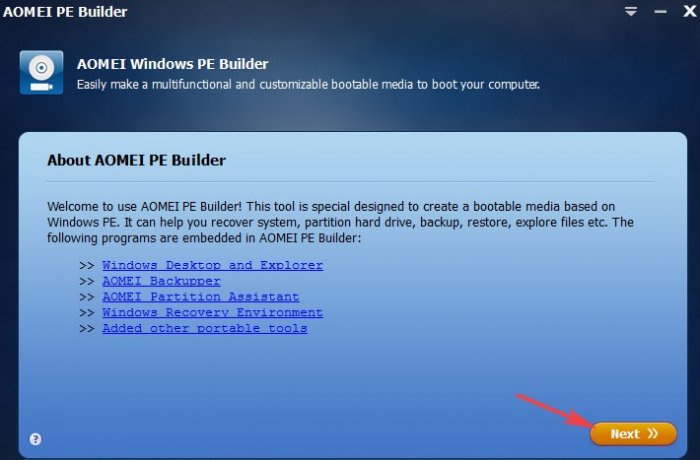
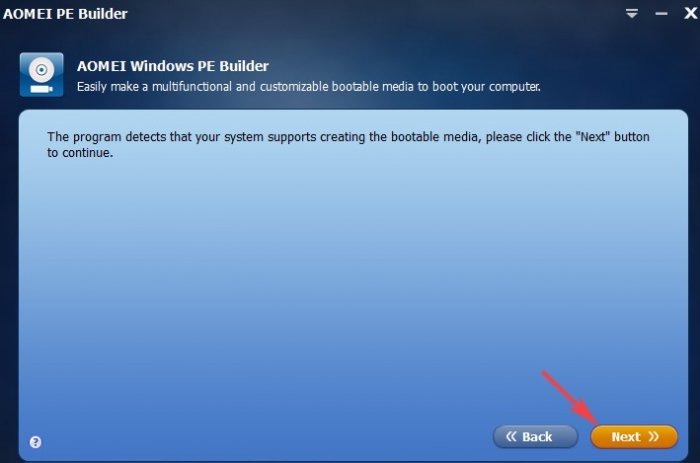
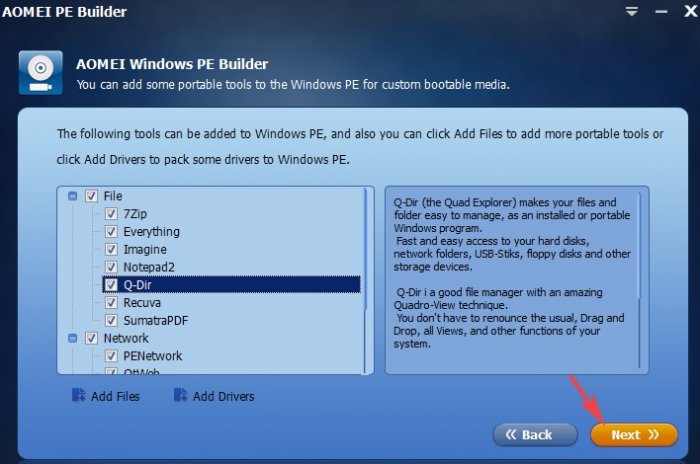
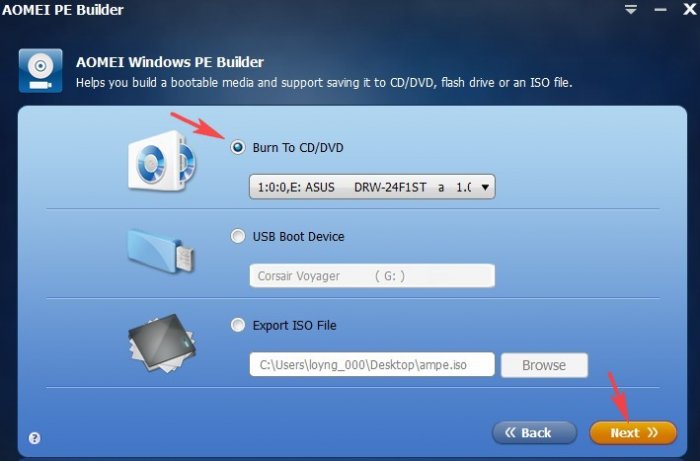
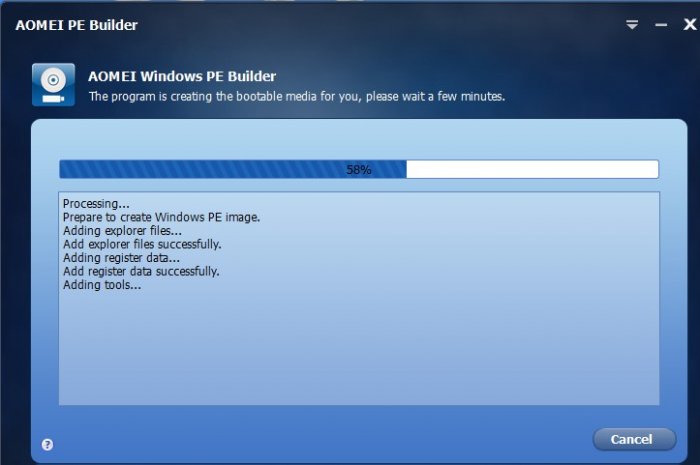
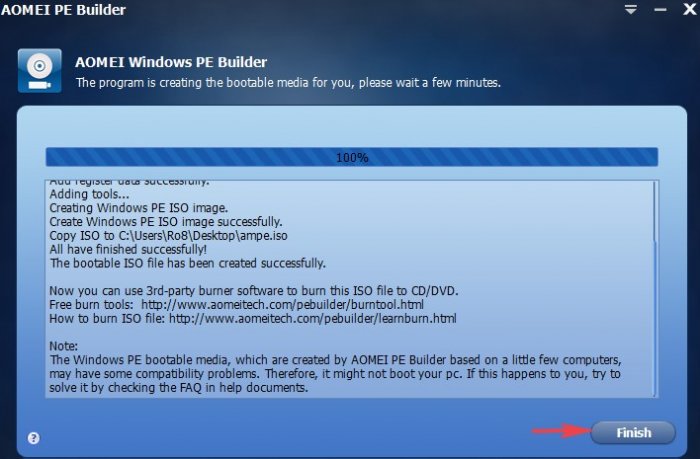
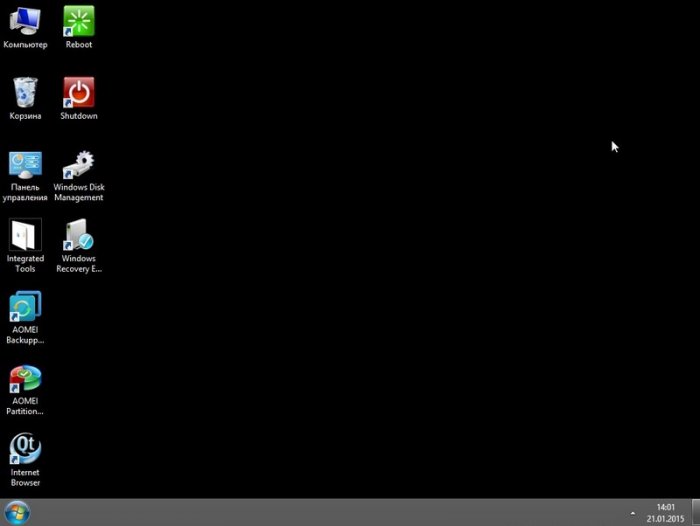
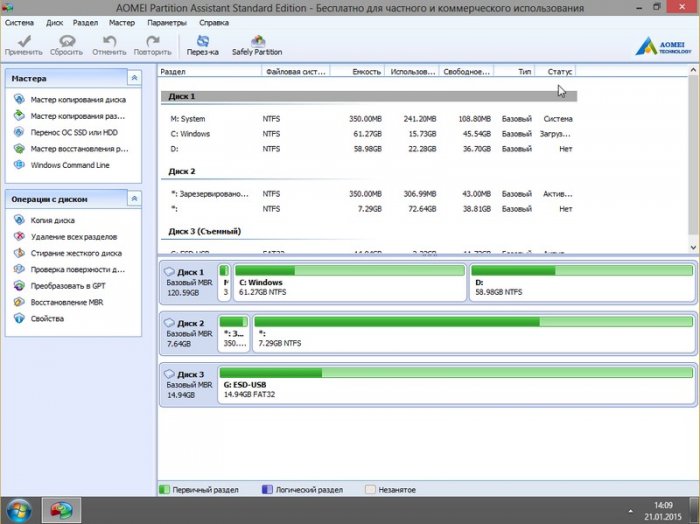
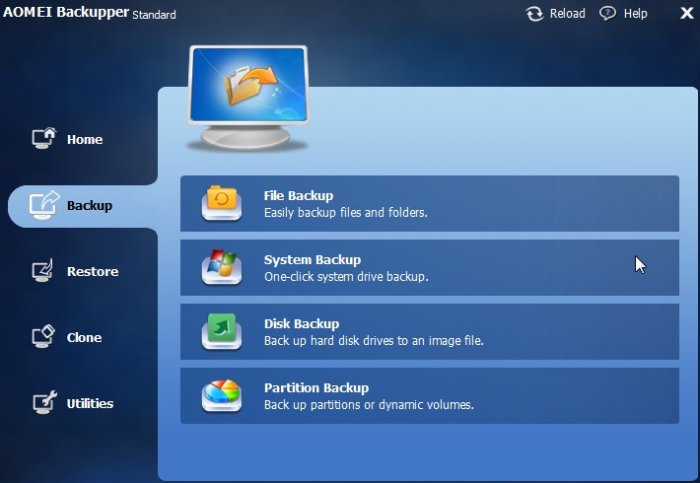
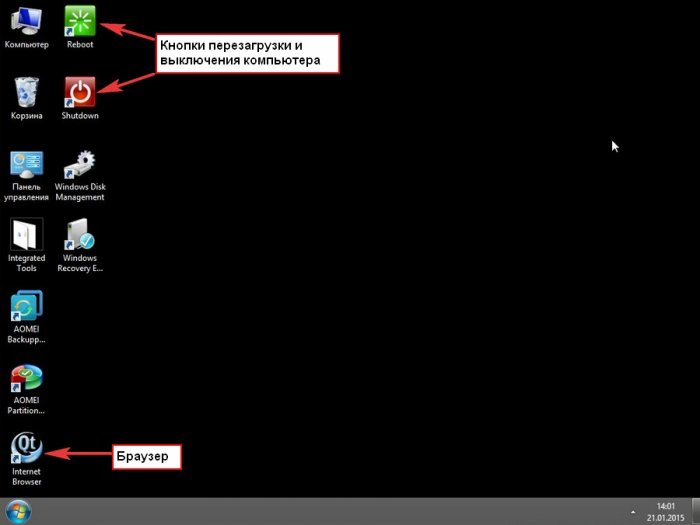
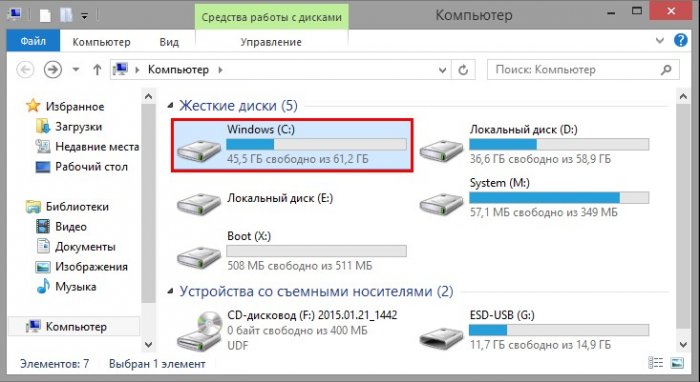
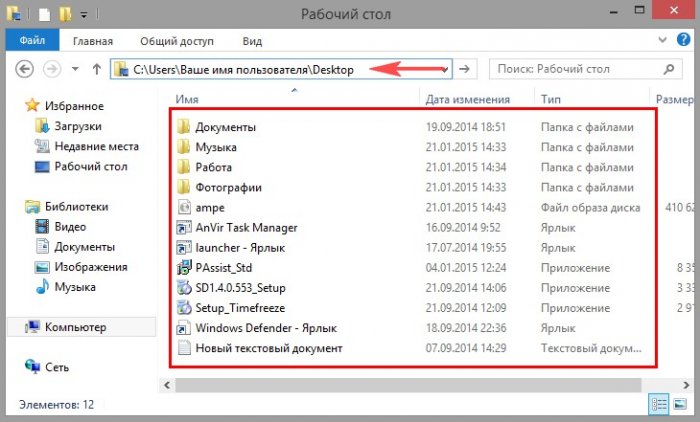
Комментариев нет:
Отправить комментарий